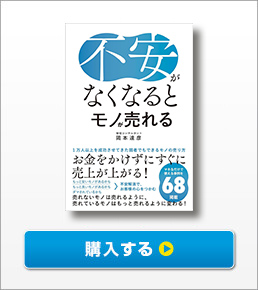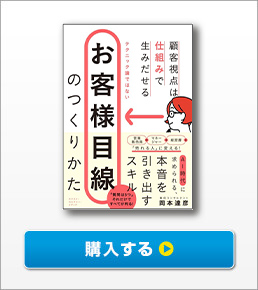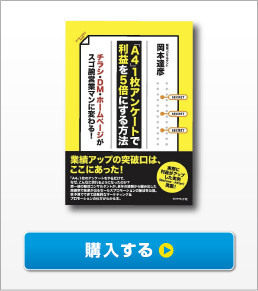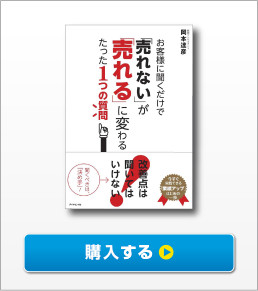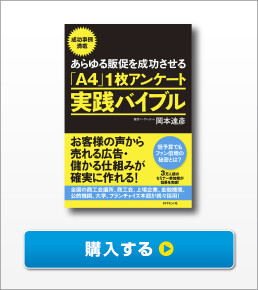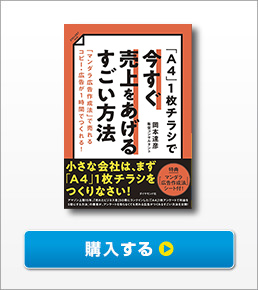投稿日:2022.05.06

「A4」1枚アンケート広告作成アドバイザー沖縄県支部の比嘉と申します。
普段はホームページ制作やシステム制作などを行ってます。
中でも、WordPressを使ったホームページ構築や、販促のシステム構築などを得意としており、当「A4」1枚販促アンケート広告作成アドバイザー協会の方でも「販促アンケートPOP自動作成システム」や「オンライン広告原稿作成システム」なども制作させて頂いてます。
今回は以前の私の記事、「A4」1枚アンケートで使える無料WEBアンケート作成ツールはどれ?10個のツールを実際に使って試してみた!(https://a4kikaku.com/blog/webfoam/)で紹介したアンケート作成ツールでの私一押しの【CustomForm】で「A4」1枚アンケートを作成する方法をご紹介いたします。
CustomFormに登録する
1.アカウントを作成する
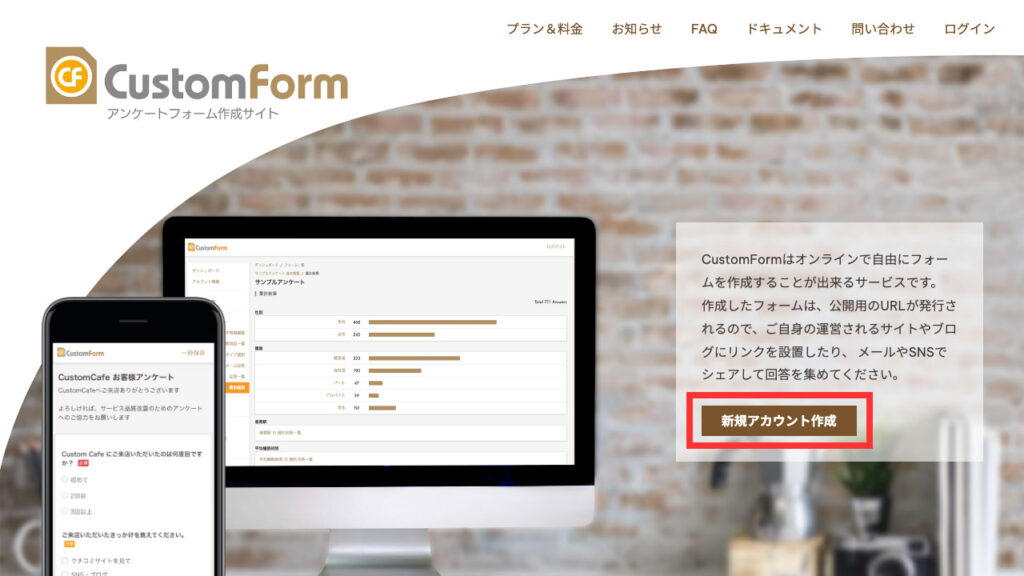
まずはCustomFormに新規アカウントを作成します。
下記URLへアクセスし「新規アカウント作成」ボタン(赤枠)をクリックします。
https://customform.jp/
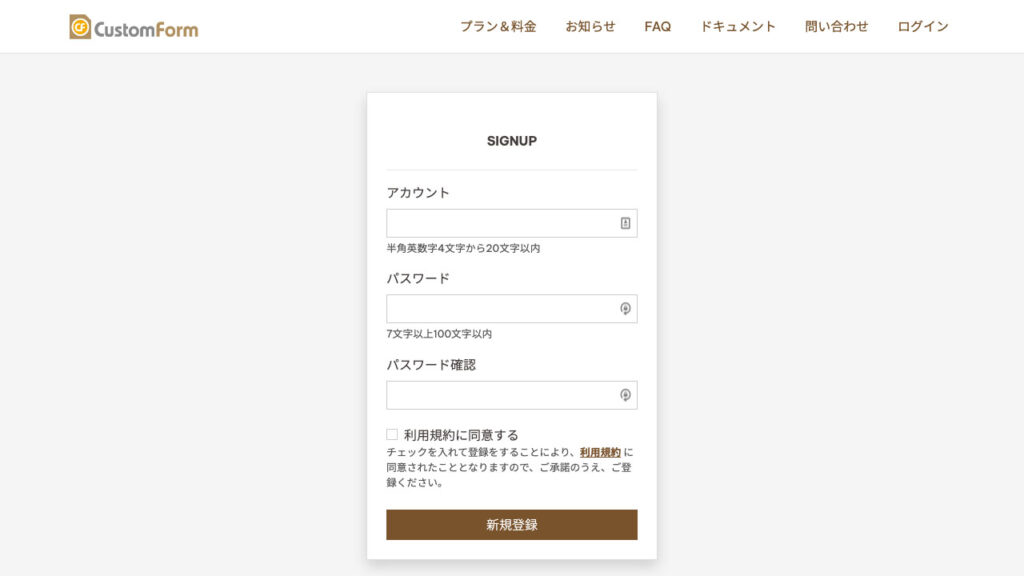
アカウント登録フォームが表示されるので、任意のアカウント名、パスワード、確認用パスワードを入力し「利用規約に同意する」にチェックを入れ、「新規登録」ボタンをクリックし登録します。
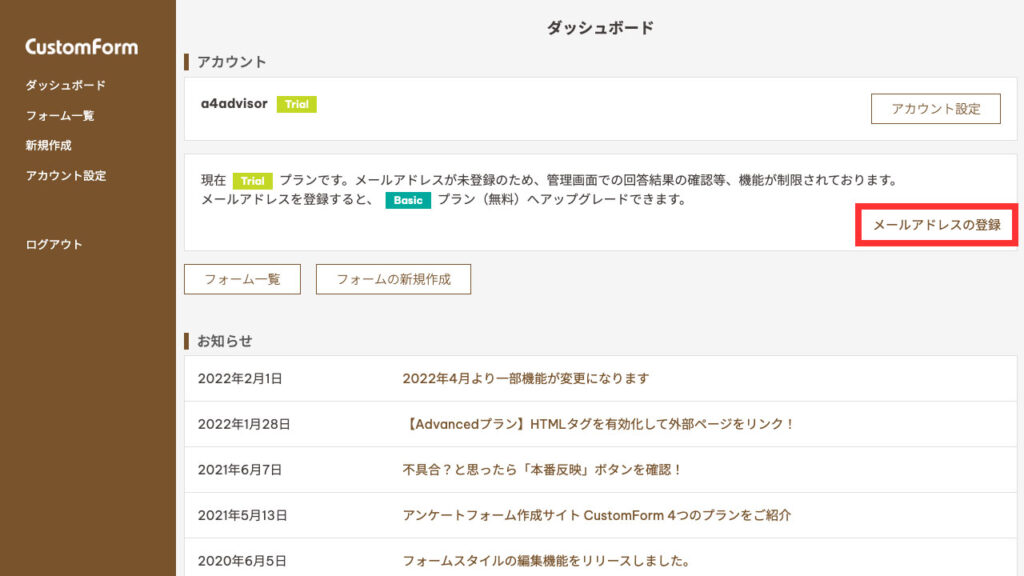
登録するとダッシュボードが表示され、アンケートを作成できるようになりますが、現状では回答データのダウンロードができない「Trialプラン」となるので、回答データがダウンロードできる「Basicプラン」に変更していきます。
プランを変更するには、まず画面右側にある「メールアドレスの登録」(赤枠)をクリックします。
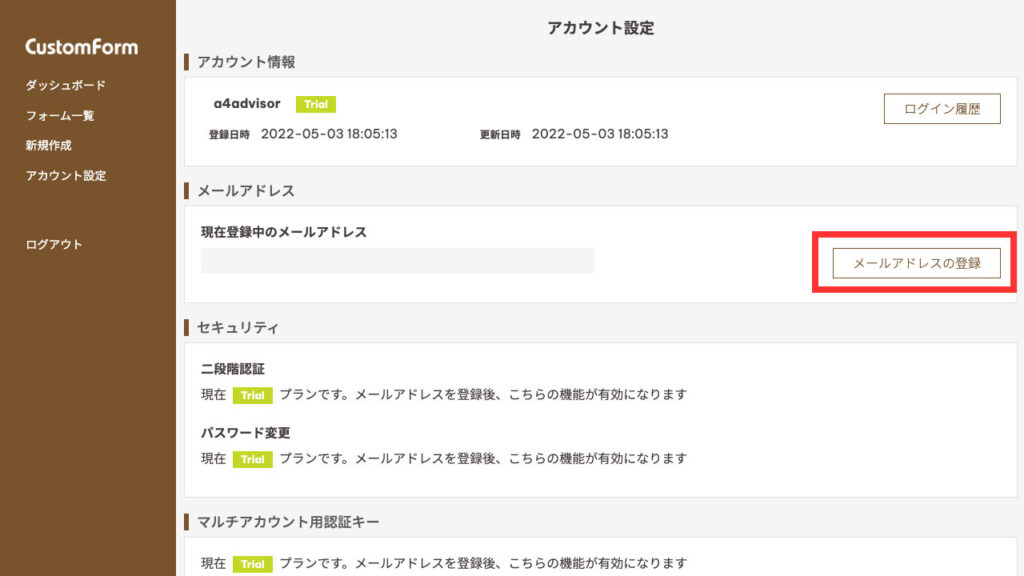
アカウント設定画面が表示されるので、再度右側に表示されている「メールアドレスの登録」ボタンをクリックします。
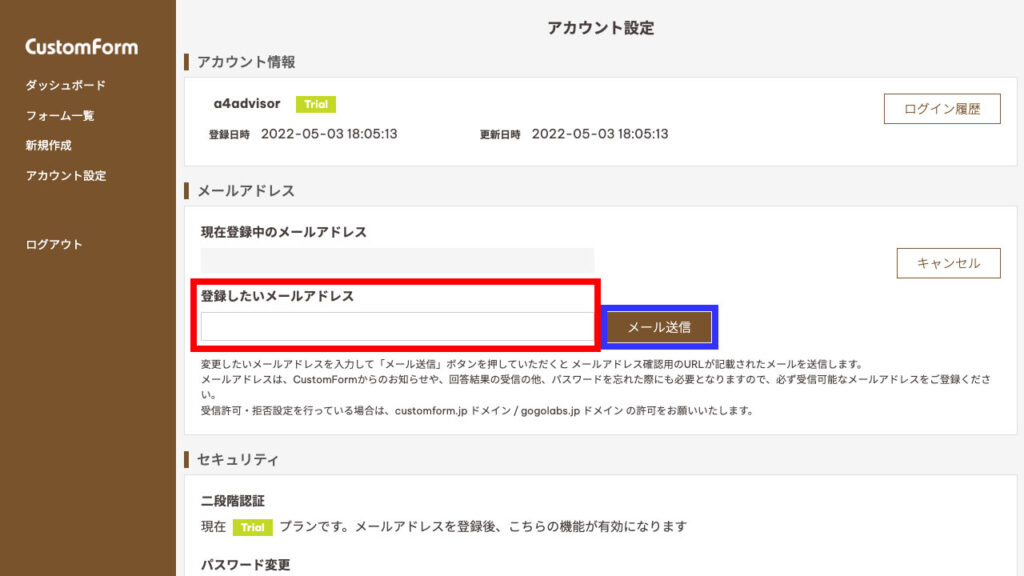
メールアドレスの入力フォームが展開するので、「登録したいメールアドレス」の欄(赤枠)にメールアドレスを入力後、「メール送信」ボタン(青枠)をクリックします。
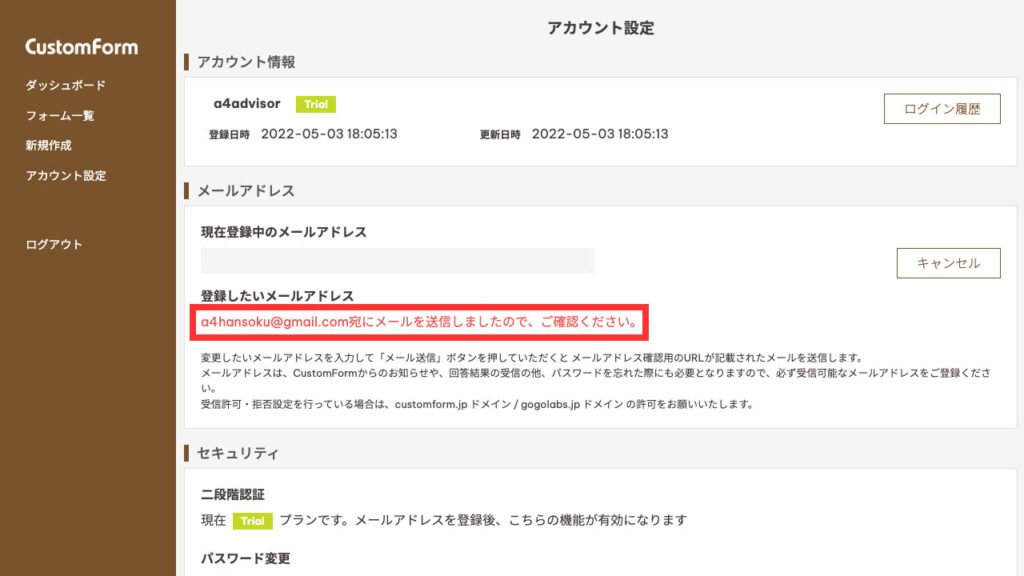
上記画像(赤枠)の様に、入力したメールアドレス宛にメールが送信された旨の案内が表示されますので、CustomFormからのメールを確認してください。
メール本文内に「メールアドレス認証用URL」が表記されていますので、そちらのURLをクリックしてください。
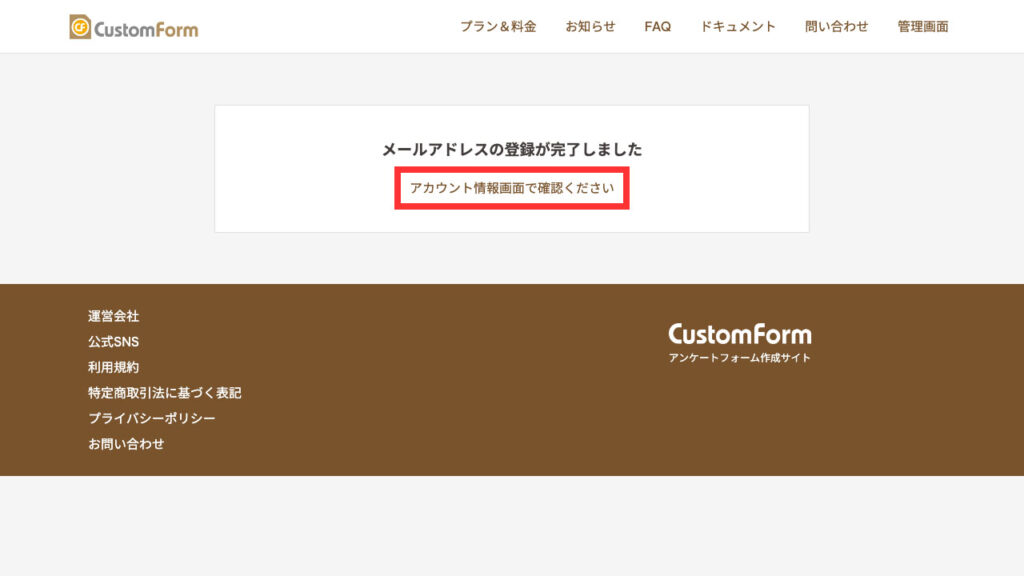
メールが確認されると上記画像の様に、登録完了画面が表示されます。
「Basicプラン」に変更されたか確認するため、「アカウント情報画面で確認ください」ボタン(赤枠)をクリックします。
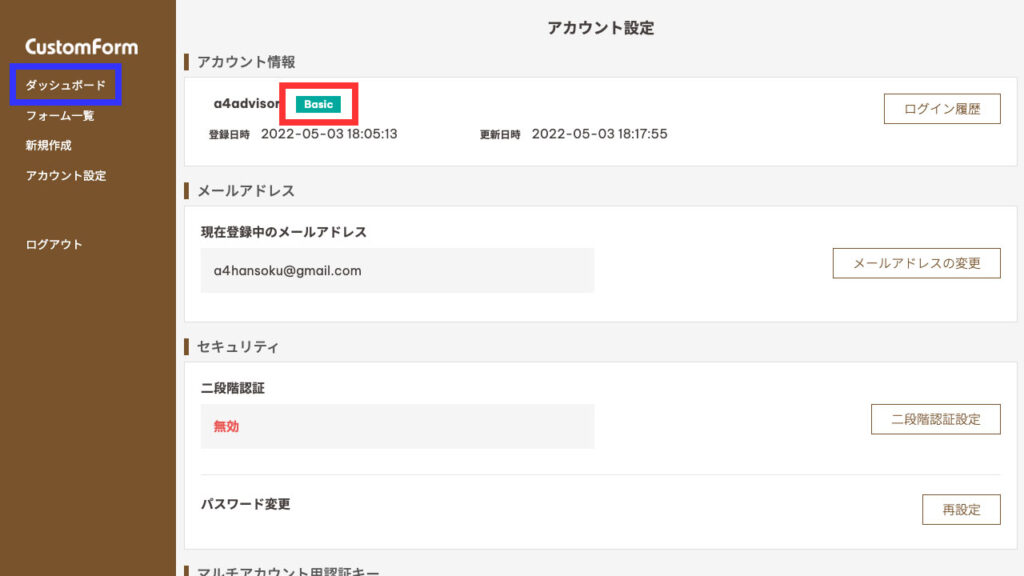
アカウント設定画面が開くので、一番上の「アカウント情報」欄を確認してください。
「Basic」(赤枠)と表示されていればOKです。
これでアカウント登録は完了です。
次は「A4」1枚アンケートフォームを作成していきます。
左サイドバーにある「ダッシュボード」(青枠)をクリックしてください。
CustomFormで「A4」1枚アンケートフォームを作成する
1.新規フォームを作成する
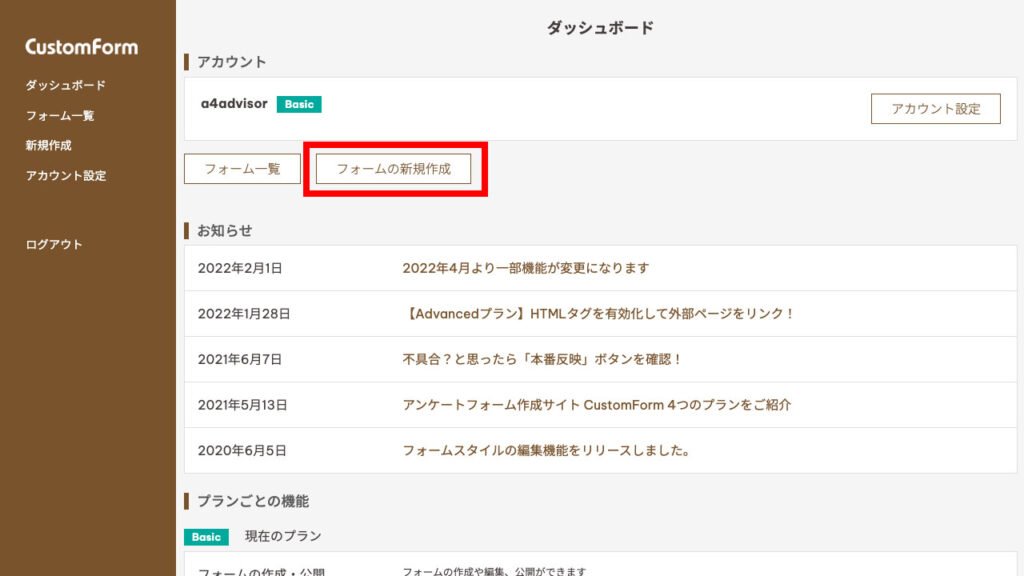
ダッシュボードのページから「フォームの新規作成」ボタン(赤枠)をクリックします。
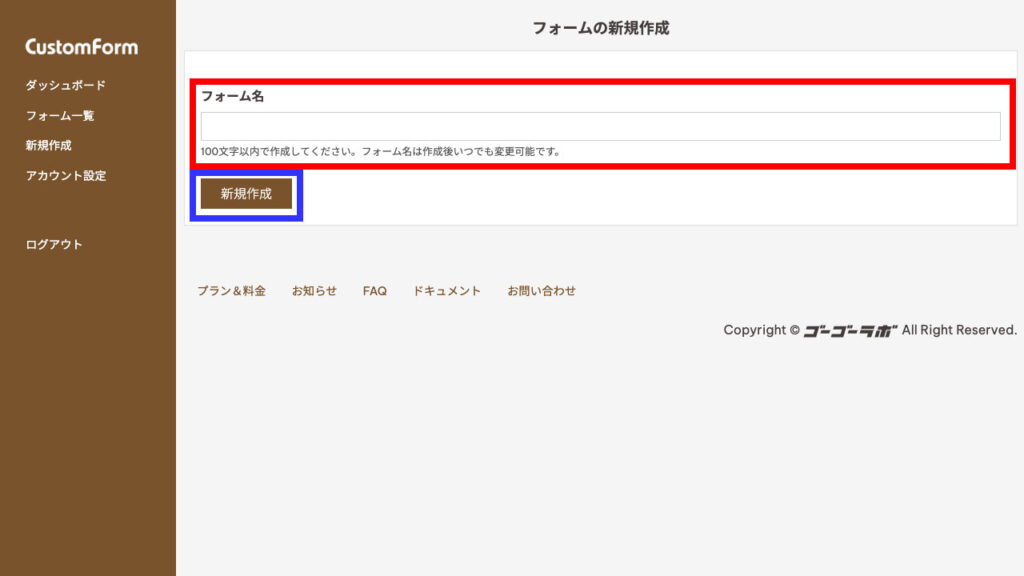
フォームの新規作成ページが表示されます。
まずはフォームのタイトルを「フォーム名」欄(赤枠)に入力し、「新規作成」ボタン(青枠)をクリックします。
ここではタイトルを『「A4」1枚アンケート』としました。
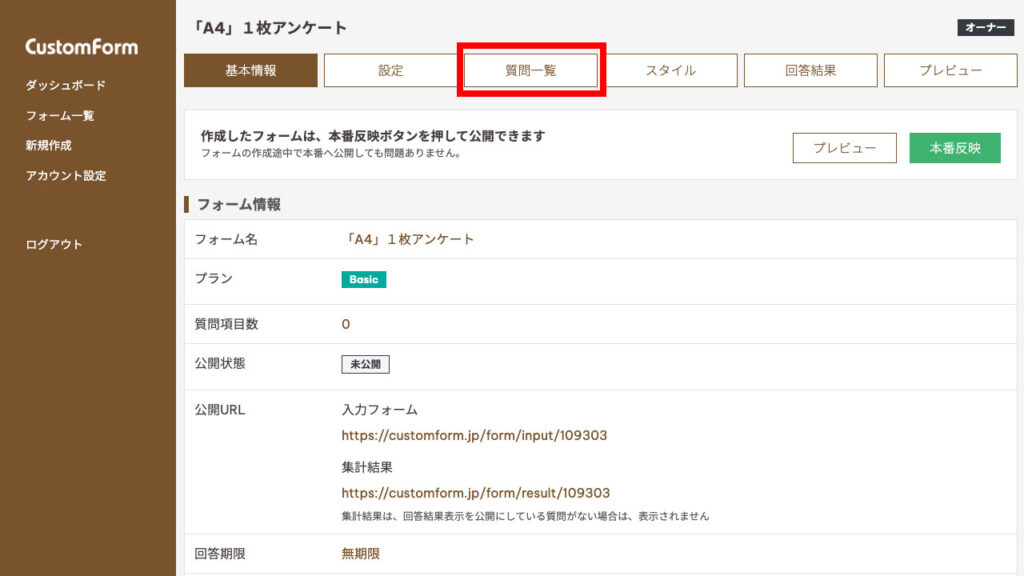
タイトル『「A4」1枚アンケート』の空のフォームが作成され、「基本情報」ページが表示されます。
これで新規フォームが作成できました。
ただ、中身のないフォームなので、次は「A4」1枚アンケートの質問項目などを作成していきます。
上部メニューから「質問一覧」(赤枠)をクリックしてください。
2.質問項目などを作成する
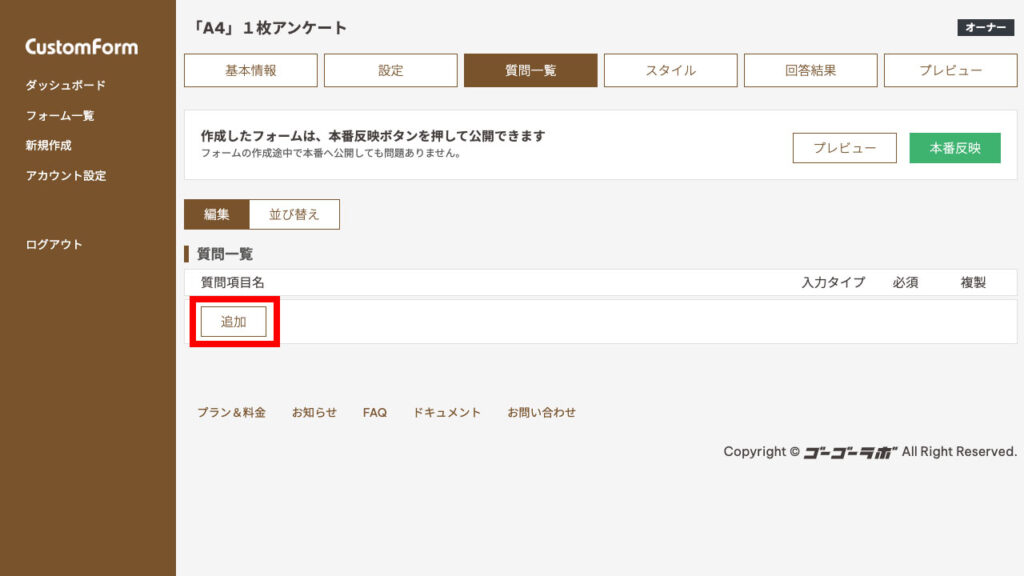
質問一覧ページから「追加」ボタン(赤枠)をクリックし質問項目を作成していきます。
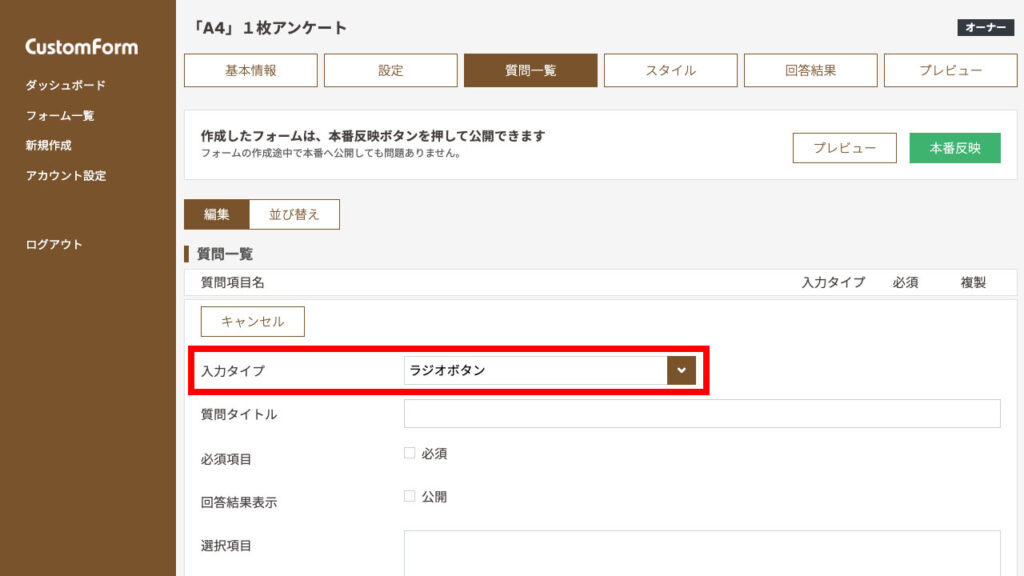
質問項目登録フォームが表示されます。
まずはアンケートの趣旨説明を作成しますので、「入力タイプ」(赤枠)に「見出し(表示のみ)」を選択します。
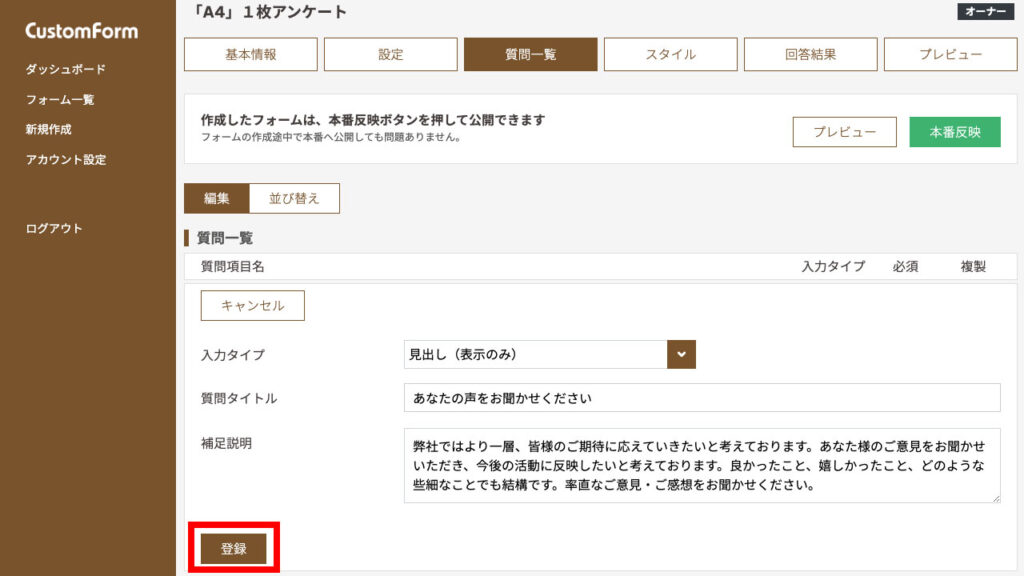
「見出し(表示のみ)」を選択すると、登録フォームの項目が「入力タイプ」「質問タイトル」「補足説明」の3つの項目のみになります。
「質問タイトル」に”あなたの声をお聞かせください”と入力し、「補足説明」にはアンケートの趣旨説明を入力します。
入力が終わりましたら「登録」ボタン(赤枠)をクリックし、登録します。
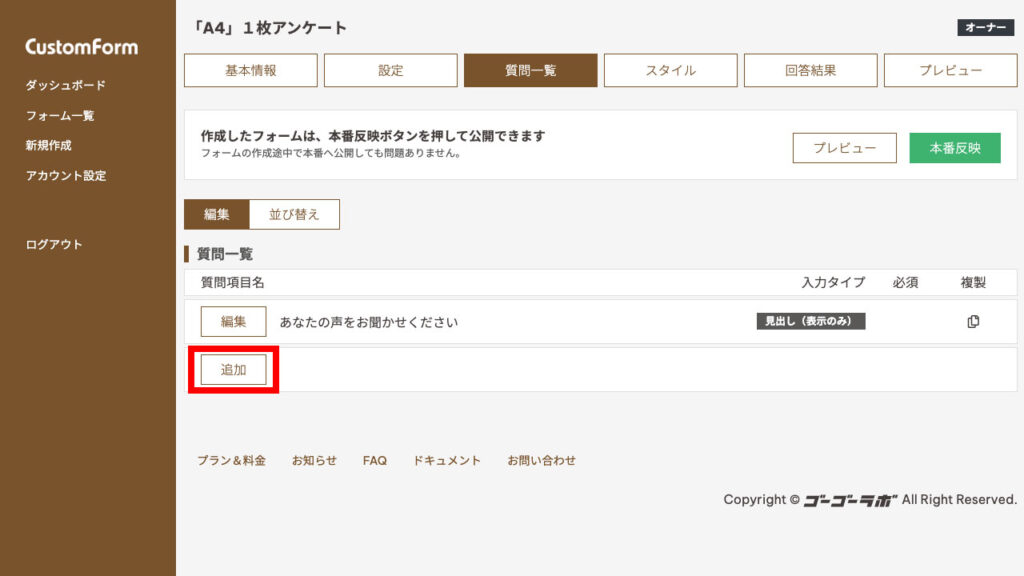
質問項目登録フォームが閉じ、先程登録した「あなたの声をお聞かせください」の項目が一覧に追加されました。
次に「A4」1枚アンケートの質問項目を追加していきますので、「追加」ボタン(赤枠)をクリックし、質問項目を追加していきます。
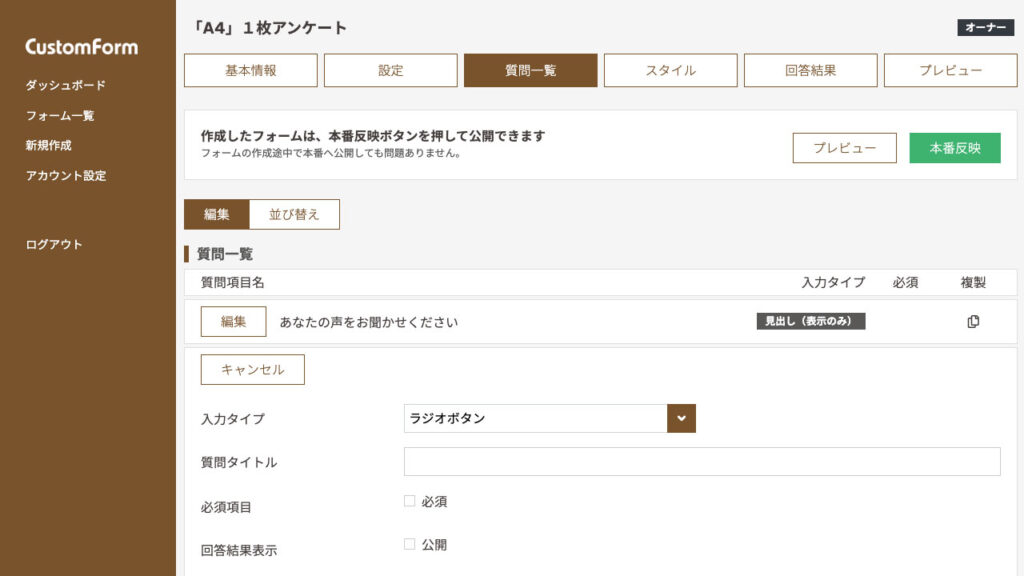
また新たに質問項目登録フォームが表示されます。
ここからは「A4」1枚アンケートの質問項目を追加していきますので、「入力タイプ」には「テキストエリア」を選択していきます。
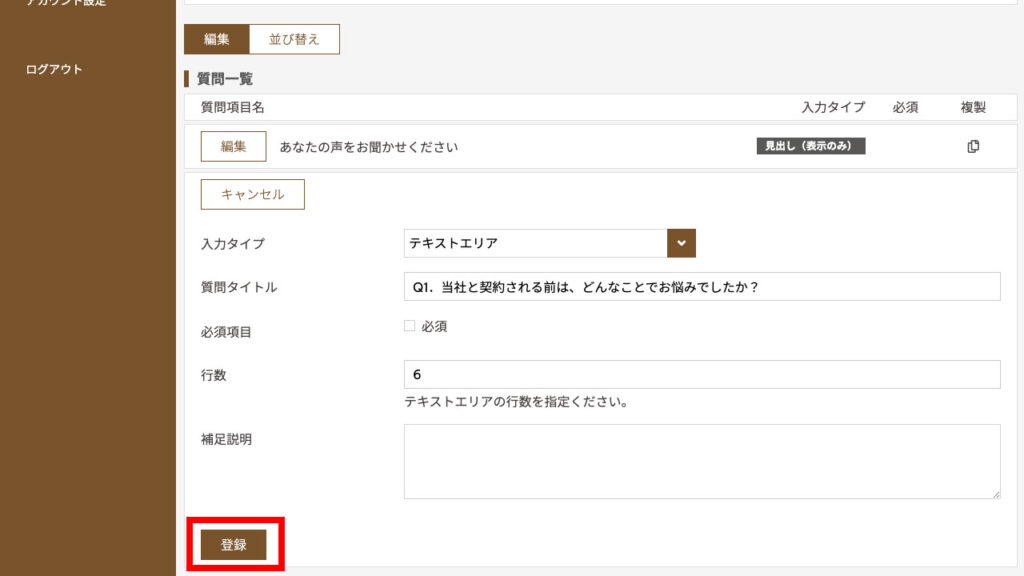
「テキストエリア」の登録フォームでは「質問タイトル」に「A4」1枚アンケートの質問を、「行数」の欄には「6」を入力し、「登録」ボタン(赤枠)をクリックし、登録します。
ここでは質問タイトルに「Q1.当社と契約される前は、どんなことでお悩みでしたか?」と入力しました。
また、行数は完成フォームの見た目のバランスから「6」と入力しています。
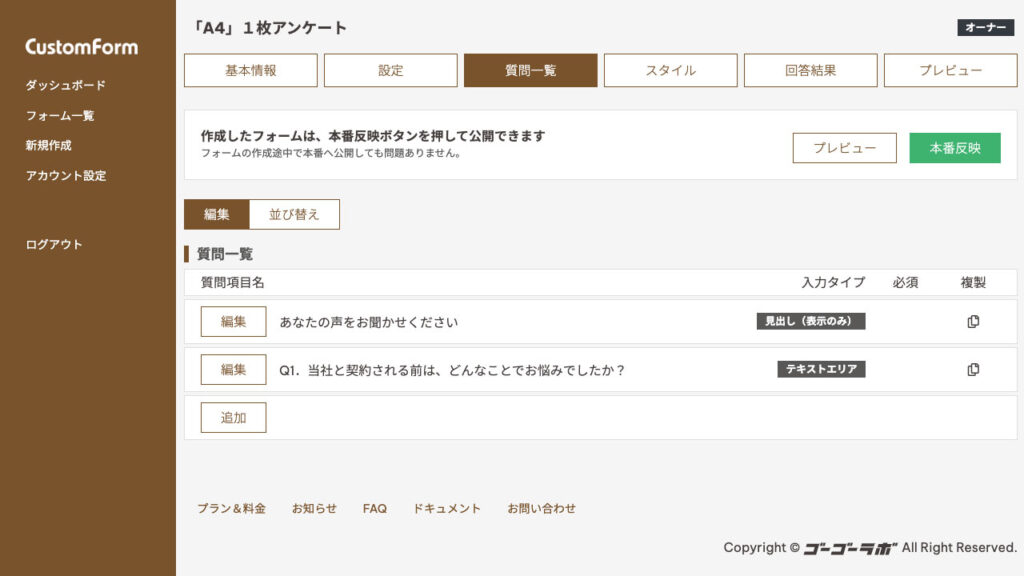
Q1の質問項目を登録し終えましたら、先程と同じ様に質問項目登録フォームが閉じ、「Q1」の項目が一覧に追加されます。
次はQ2の質問項目を追加していきますが、Q5の質問項目の登録まではQ1の質問項目の追加と同じ方法になりますので、同じ要領でQ5まで作成していきます。
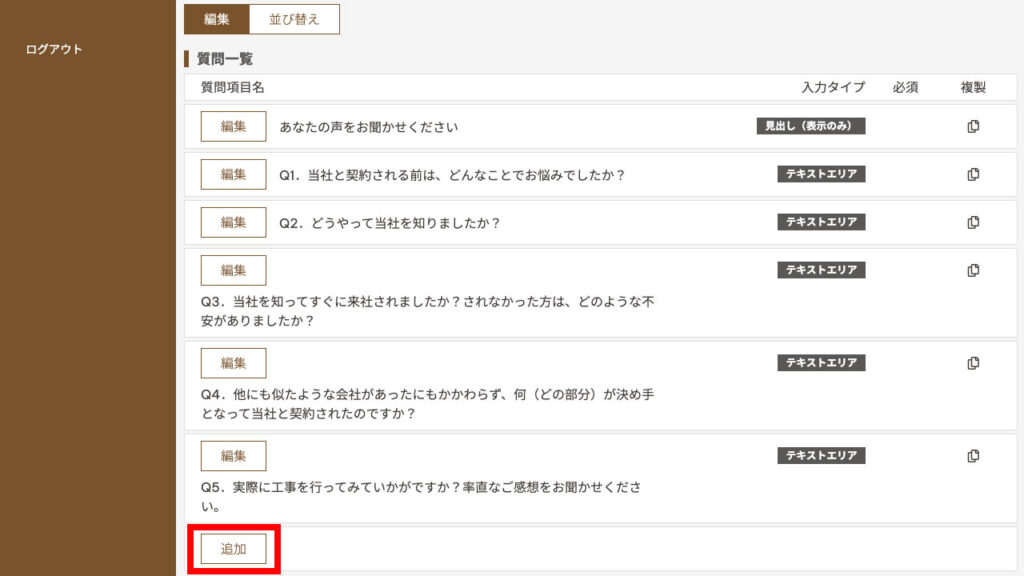
Q5の質問項目まで作成できましたら、次は「転載許可」などの項目を作成していきます。
これまでと同じ様に「追加」ボタンを(赤枠)クリックします。
3.転載許可などを作成する
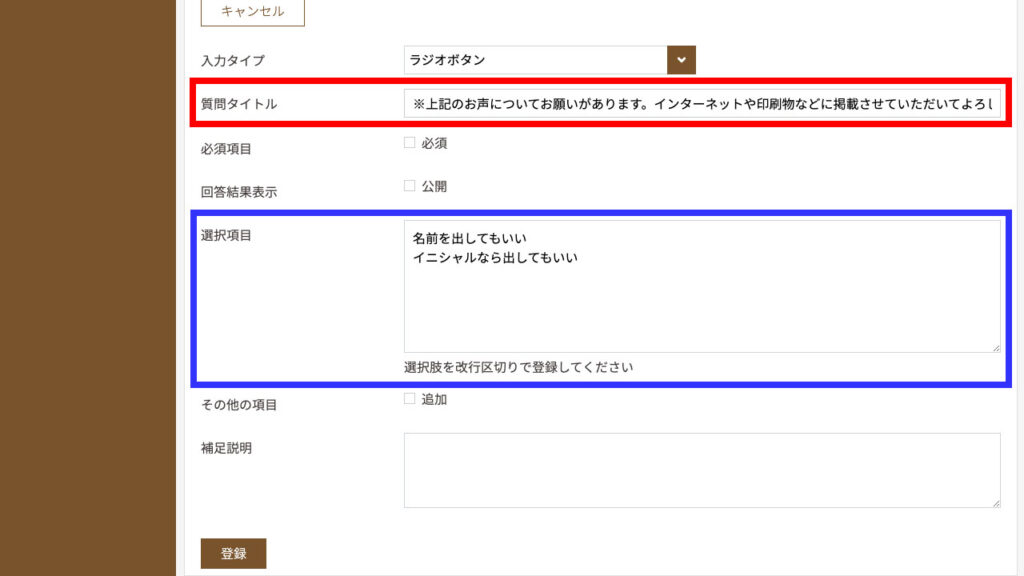
まずは転載許可の項目を作成していきます。
「入力タイプ」は「ラジオボタン」のままで「質問タイトル」(赤枠)と「選択項目」(青枠)を入力し、登録します。
ここでは質問タイトルに「※上記のお声についてお願いがあります。インターネットや印刷物などに掲載させていただいてよろしいでしょうか?下記の中から選択ください。」と入力し、選択項目には「名前を出してもいい」と「イニシャルなら出してもいい」を入力しました。
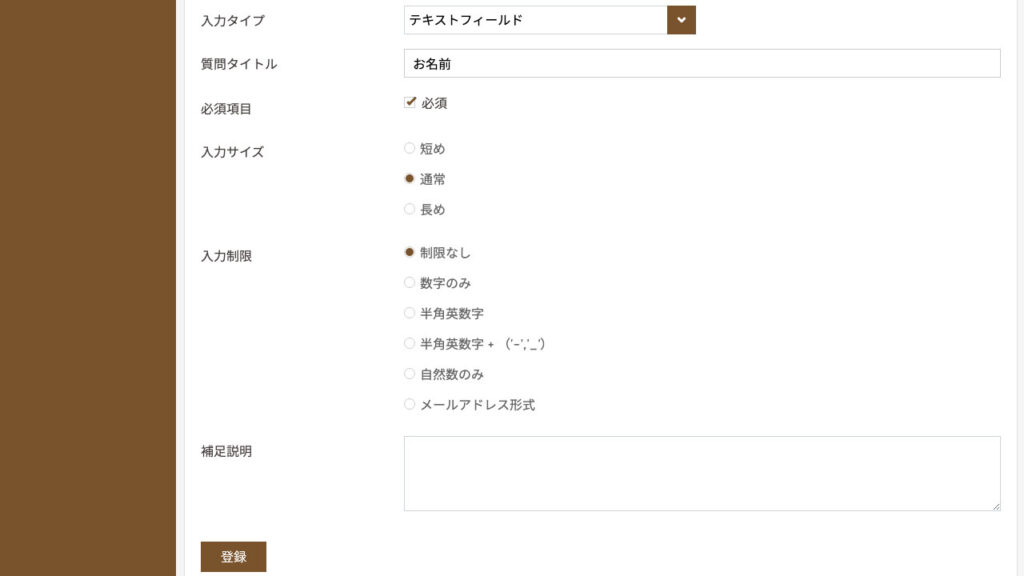
次に「お名前」の項目を作成します。
「入力タイプ」は「テキストフィールド」を選択し、「質問タイトル」に「お名前」と入力し、「必須項目」にチェックを入れ、「入力サイズ」は「通常」を選択し、「入力制限」は「制限なし」を選択し、登録します。
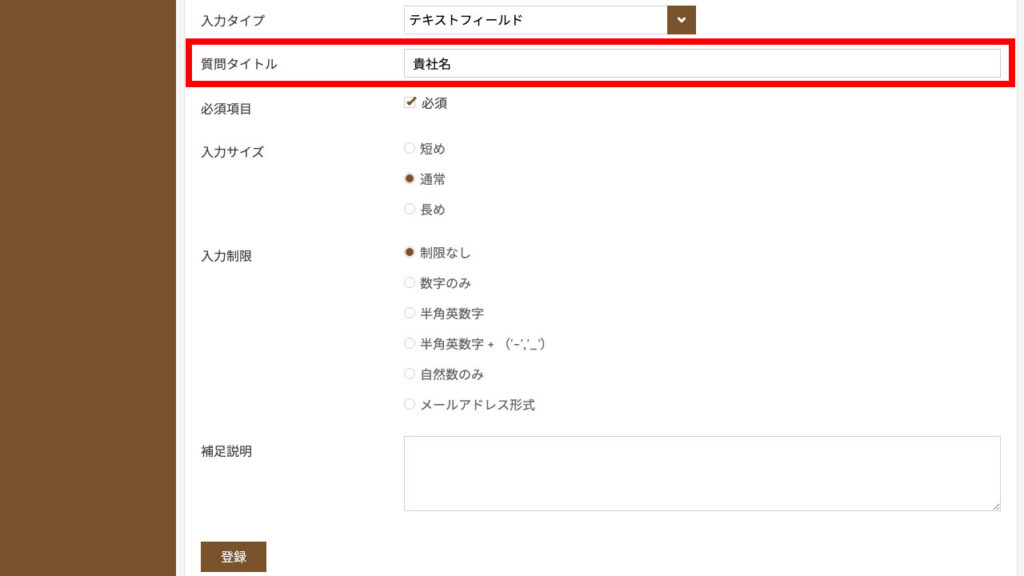
次に「貴社名」の項目を作成しますが、こちらは「お名前」の項目と同じ要領で、「質問タイトル」のみ「貴社名」と入力し登録していきます。
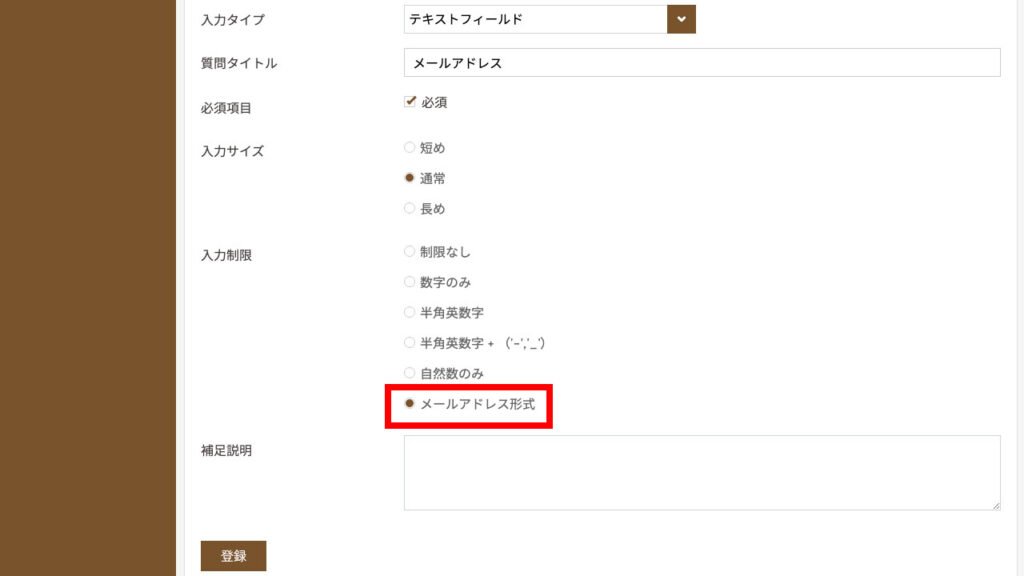
最後に「メールアドレス」の項目を作成します。
「入力タイプ」はこれまで同様「テキストフィールド」を選択し、「質問タイトル」に「メールアドレス」、「必須項目」にチェックを入れ、「入力サイズ」も同じく「通常」を選択します。
そして「入力制限」の部分はこれまでと違い「メールアドレス形式」を選択し、登録します。
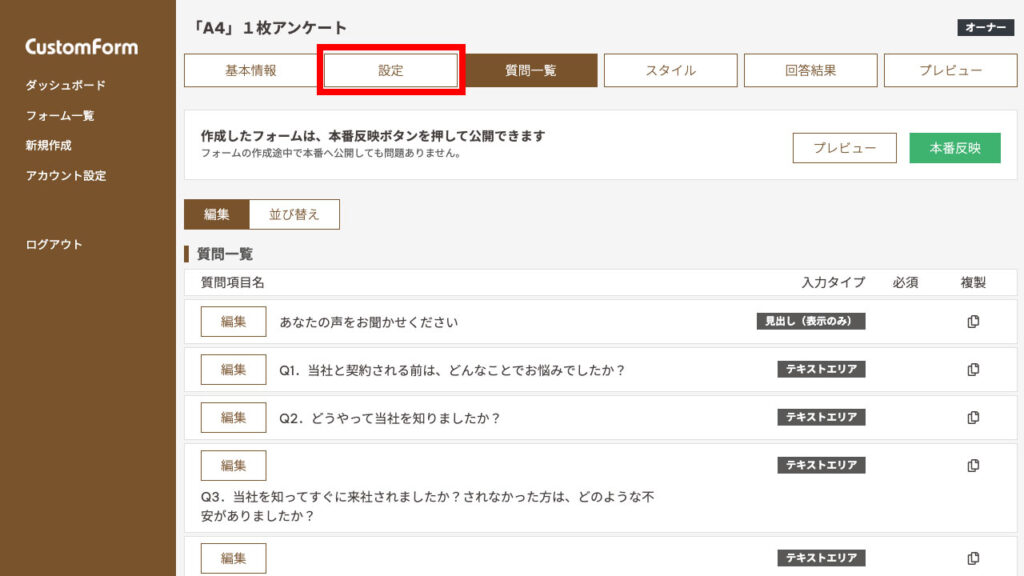
以上でアンケートフォームの質問項目作成は完了です。
次に完了画面のメッセージを作成していきます。
質問一覧ページの一番上にあるメニュー項目より「設定」ボタン(赤枠)をクリックしてください。
4.完了画面のメッセージを作成する
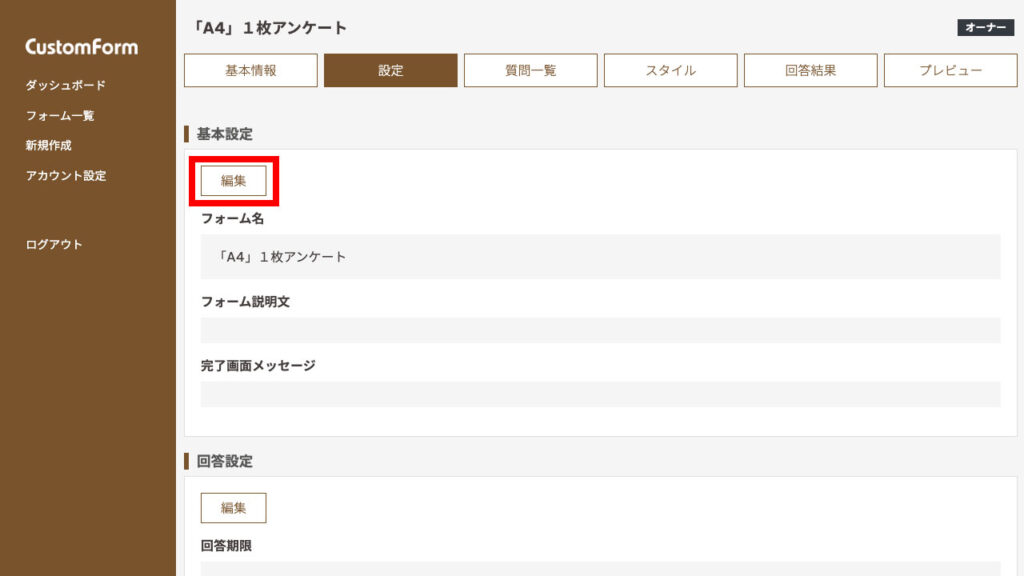
設定ページの「基本設定」にある「編集」ボタン(赤枠)をクリックします。
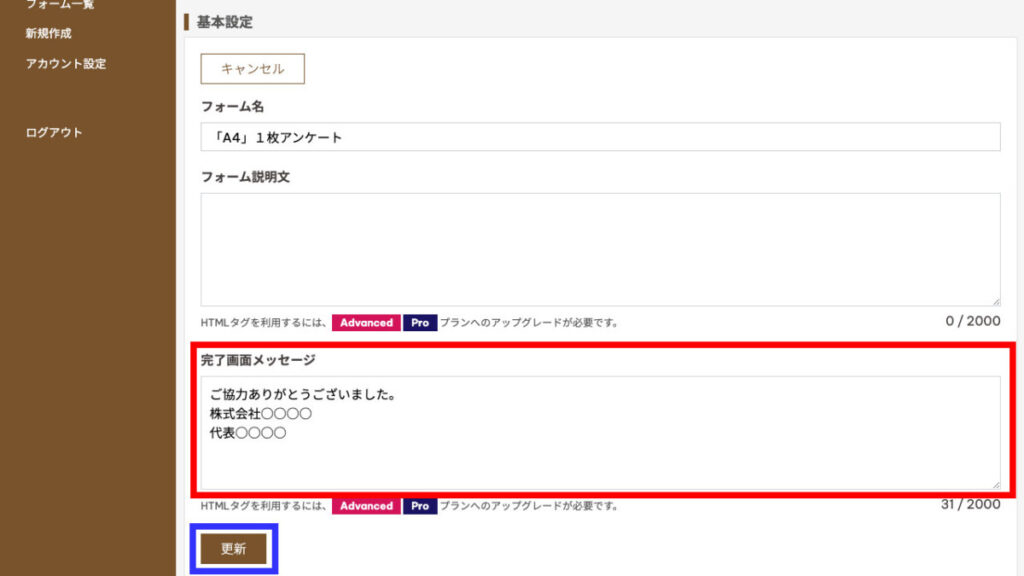
「完了画面メッセージ」の項目(赤枠)にアンケート完了時のメッセージを入力していきます。
ここでは「ご協力ありがとうございました。 株式会社○○○○ 代表○○○○」と入力しました。
入力を終えましたら、「更新」ボタン(青枠)をクリックします。
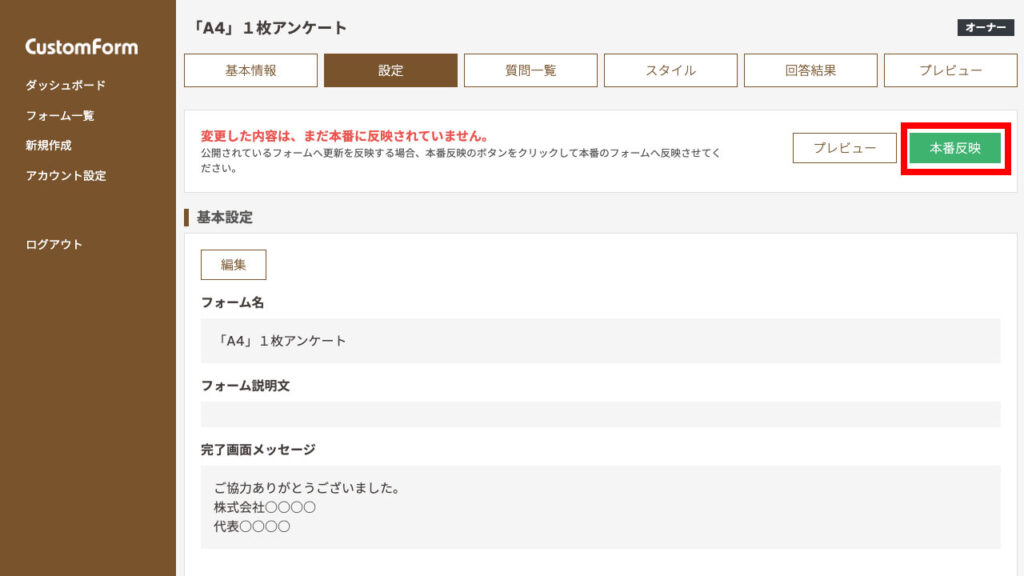
以上でアンケートフォームの作成がすべて完了しましたが、作成した内容はまだ反映されていませんので、ページ上部に表示されたメッセージ欄にある「本番反映」ボタン(赤枠)をクリックし、作成内容を反映させます。
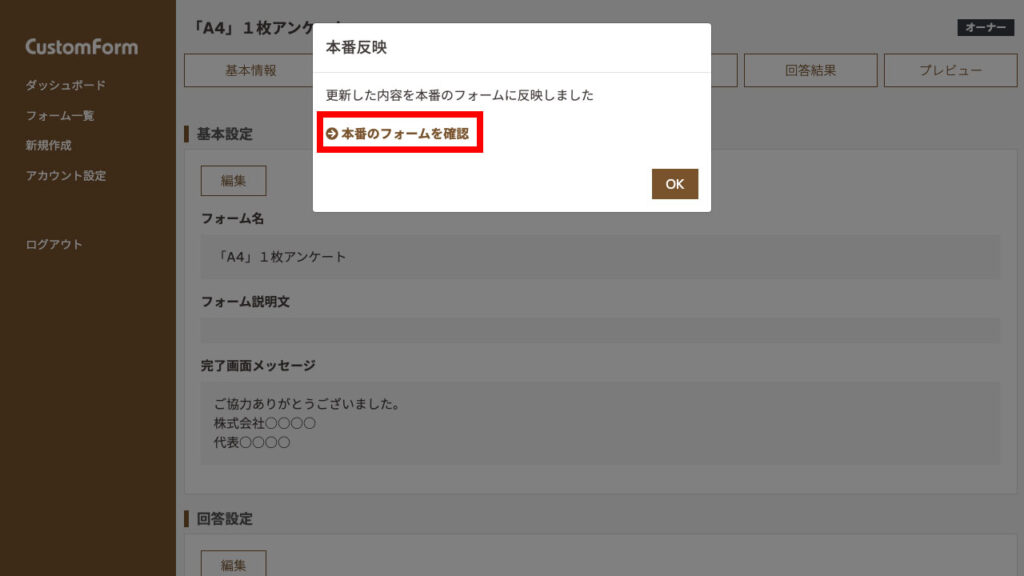
反映されますと、上記画像の様にメッセージがポップアップされます。
作成した「A4」1枚アンケートフォームを確認するため、「本番のフォームを確認」(赤枠)をクリックします。
5.完成した「A4」1枚アンケートフォームの確認
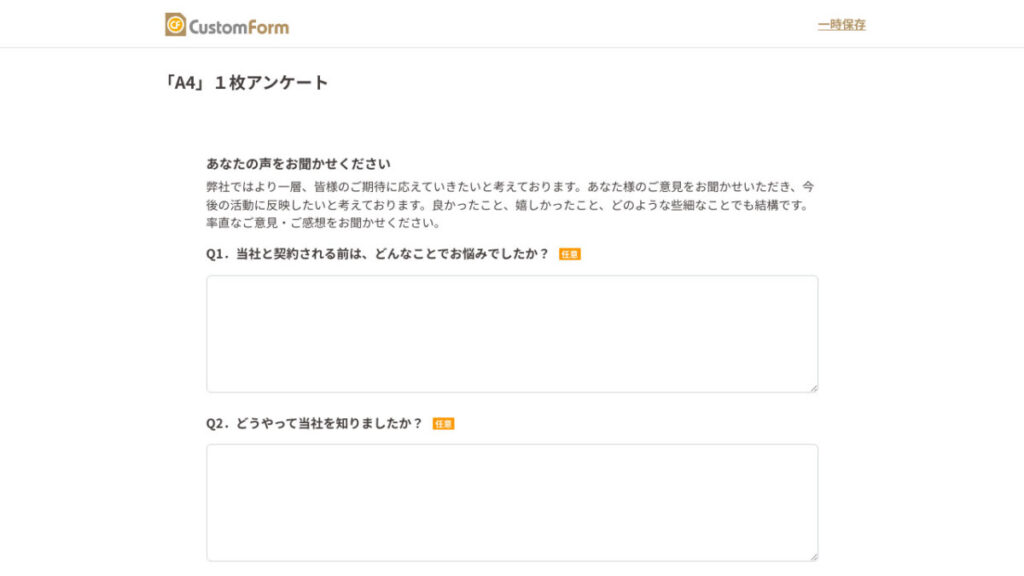
「本番のフォームを確認」をクリックすると、作成したアンケートフォームが開きます。
内容に間違いがないか確認し、問題がなければ試しにフォームに入力し、最下部にある「送信する」ボタンをクリックしてみましょう。
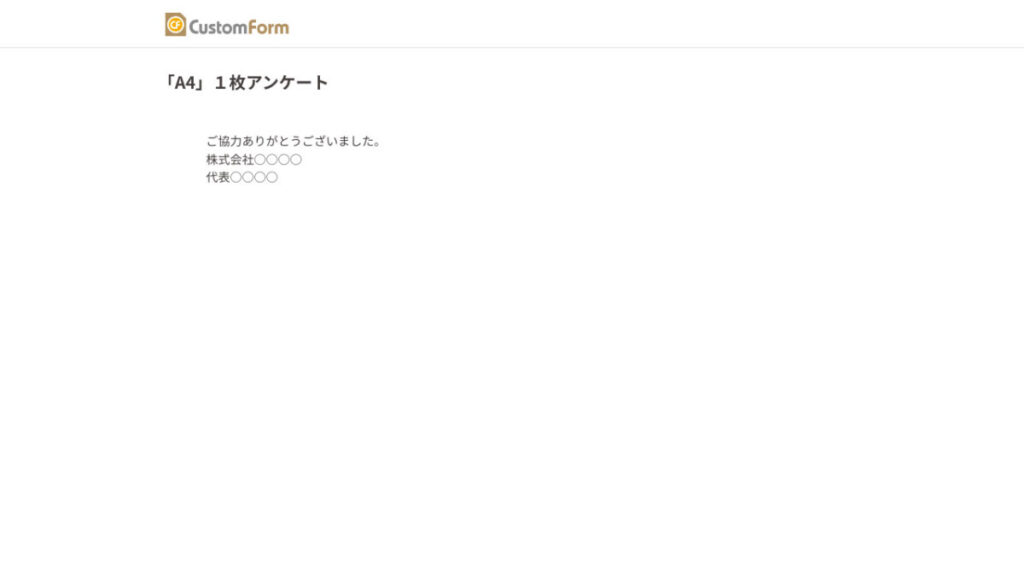
最後に設定登録した完了画面メッセージが表示されているのを確認できたら完成です。
6.回答の確認
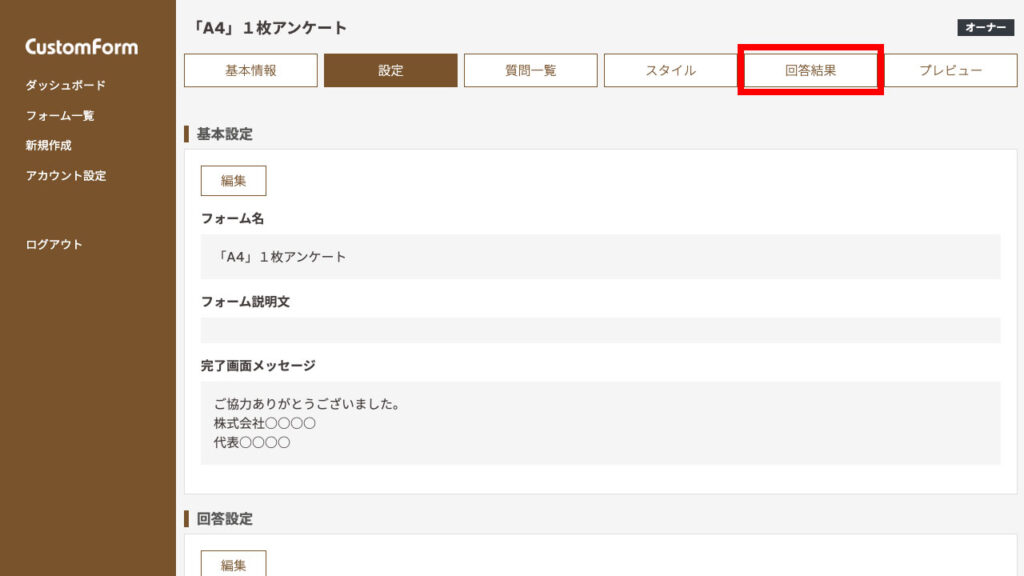
アンケート完了メッセージ画面を閉じ「設定」ページに戻ります。
「設定」ページに戻りましたら、上部メニュー項目より「回答結果」ボタン(赤枠)をクリックします。
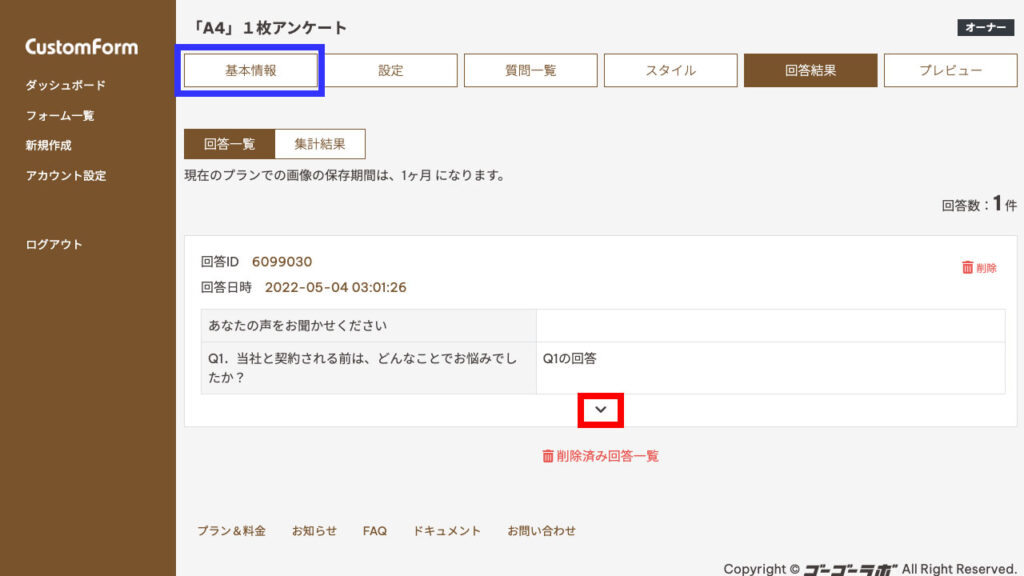
回答一覧ページが表示され、先程テスト入力した回答が表示されています。
赤枠の下矢印部分をクリックすると回答内容を全て確認することができます。
次に回答をダウンロードする方法をお伝えします。
ダウンロードするにはページ上部メニュー項目より「基本情報」ボタン(青枠)をクリックします。
7.回答のダウンロードとお客様用アンケートフォームURLの確認
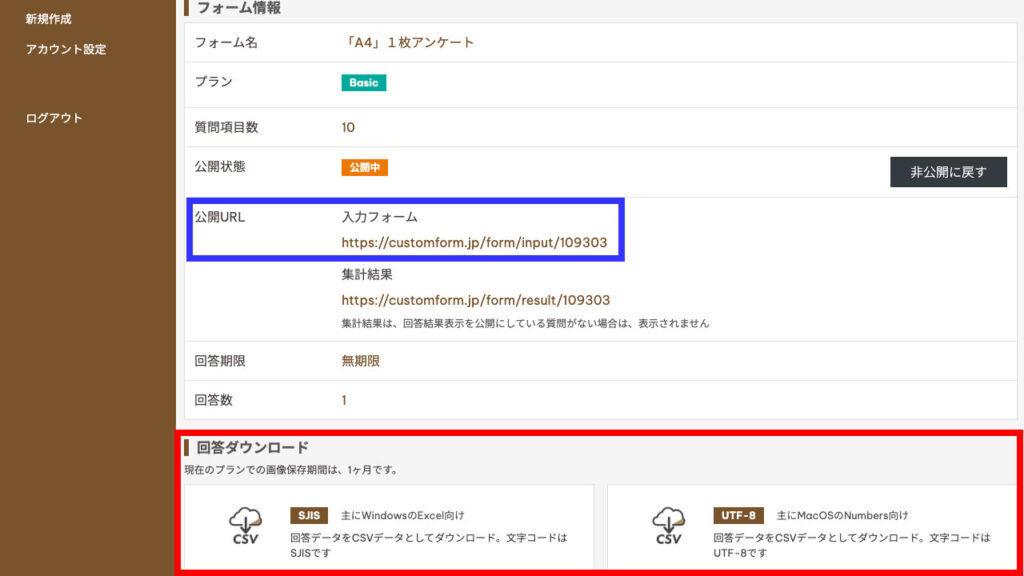
基本情報ページの中程にある「回答ダウンロード」の欄(赤枠)よりCSV形式で回答データをダウンロードする事ができます。
また、「回答ダウンロード」欄の上にある「フォーム情報」欄の「公開URL」の項目にある「入力フォーム」に書かれたURLがお客様に回答いただくためのフォームURLとなります。
このURLをお客様に伝えてアンケートに回答してもらいましょう。
最後に
ここまでがCustomFormで「A4」1枚アンケートを作成する方法になります。
「A4」1枚アンケートの質問内容については特に触れませんでしたが、質問内容について詳しく知りたい方は下記の記事を参考にしてみてください。
次回は無料で使えるWEBアンケート作成ツールの【DIPSurvey-Free】の登録方法から、使い方までを紹介していきますのでお楽しみに!
※ご案内※
◆アドバイザー資格に関心のある方へご案内
「A4」1枚アンケート広告作成アドバイザーになって、「良い商品をもっているにもかかわらず、上手く伝えられなくて困っている人」を私たちと一緒にサポートしていきませんか?
認定アドバイザー資格取得&試験のご案内

◆アドバイザーの活動について具体的に知りたい方へ
アドバイザーの資格を取ってみたいけど、どんな資格なのかよくわからないので具体的な活動内容を知りたい方、私にもできるのか?などの不安がある方、もう少し詳しく聞いてみたい方は、5月11日(水)13:00~14:00に無料で行なわれる事前説明会(ZOOM)へのご参加をおススメします。
お申込みは下記のバナーをクリックし、必要事項をご記入ください。
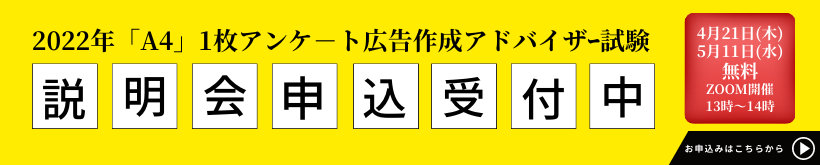
◆新刊のご案内
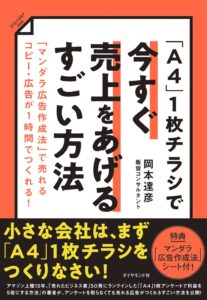
「A4」1枚チラシで今すぐ売上をあげるすごい方法 「マンダラ広告作成法」で売れるコピー・広告が1時間でつくれる! 絶賛発売中!
◆メルマガ登録
集客に役立つ情報を配信中






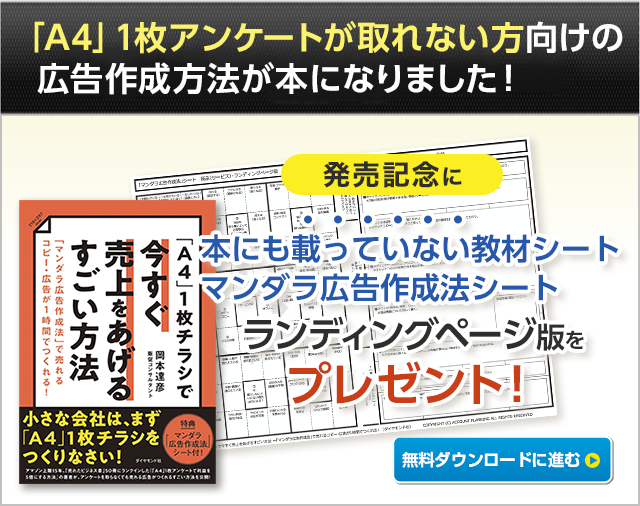
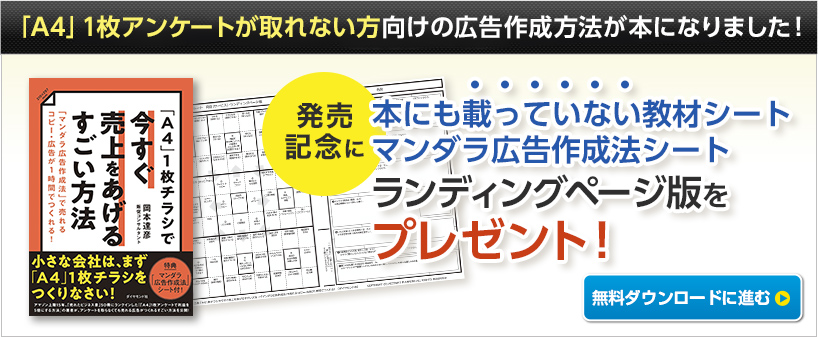






 浅野 雅義
浅野 雅義  朝妻 拓海
朝妻 拓海  振本 一
振本 一  比嘉 正敏
比嘉 正敏  金子 綾
金子 綾  神南 臣之輔
神南 臣之輔  小宮 康義
小宮 康義  桑原 聖志
桑原 聖志  大見 和志
大見 和志  大澤 正
大澤 正  佐々木 こづえ
佐々木 こづえ  寺戸 守
寺戸 守  豊平 尚哉
豊平 尚哉  佐々木 渉
佐々木 渉  山田 修史
山田 修史